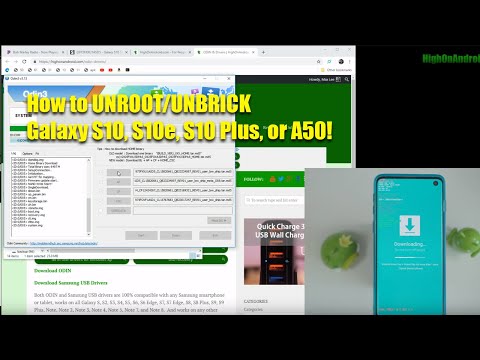
Saturs
Samsung jaunākais flagmanis, modernizētais Galaxy S10 5G, ir viens no labākajiem viedtālruņiem mūsdienās. Bet, tāpat kā jebkuram citam viedtālrunim, arī tam var rasties problēmas. Šodienas problēmu novēršanas ziņojumā mēs parādīsim risinājumus, ja jūsu pašu Galaxy S10 5G neieslēdzas vai ja jums nav problēmu.
Pirms turpināt, mēs vēlamies jums atgādināt, ka, ja meklējat risinājumus savai #Android problēmai, varat sazināties ar mums, izmantojot saiti, kas sniegta šīs lapas apakšdaļā. Aprakstot problēmu, lūdzu, pēc iespējas detalizētāk, lai mēs varētu viegli noteikt atbilstošu risinājumu. Ja jūs varat, lūdzu, iekļaujiet precīzus kļūdu ziņojumus, kurus saņemat, lai dotu mums ideju, ar ko sākt. Ja pirms e-pasta nosūtīšanas mums jau esat izmēģinājis dažas problēmu novēršanas darbības, noteikti miniet tās, lai atbildēs tos varētu izlaist.
Galaxy S10 5G novēršana neieslēdzas | problēmu novēršana Nav strāvas problēmu
Ja jūsu Galaxy S10 5G neieslēdzas un jums nav ne jausmas, kāpēc, šai problēmu novēršanas rokasgrāmatai vajadzētu palīdzēt. Izpildiet tālāk sniegtos ieteikumus un uzziniet, kā tas notiek.
S10 5G neieslēgs labojumu Nr. 1: zināt iespējamos cēloņus | pārbaudiet, vai nav aparatūras bojājumu
Kā īpašniekam jums jau ir jābūt idejai par iespējamo iemeslu, kāpēc jūsu S10 5G neieslēdzas. Ja, pirms pamanāt problēmu, nometāt ierīci vai kaut ko smagi sasitāt, visticamāk, tās cēlonis ir slikta aparatūra. Šī problēmu novēršanas rokasgrāmata aprobežojas ar opciju sniegšanu, ja iespējamais problēmas cēlonis ir saistīts ar programmatūru. Ja tālrunī ir bijuši aparatūras bojājumi un par to ir acīmredzamas pazīmes, iespējams, tālrunis būs jānosūta remontam vai nomaiņai. Samsung Galaxy ierīcēm parasti ir uzticama aparatūra, tāpēc, ja vien tālrunis nav nopietni bojāts, tām jāturpina darboties vai vismaz parādīt pazīmes, ka tās ieslēdzas. Mēs iesakām izlaist pārējās ieteiktās problēmu novēršanas darbības, ja jūsu S10 5G pilnīgi nereaģē vai vispār netiks ieslēgts.
S10 5G neieslēgs 2. labojumu: veiciet atiestatīšanu
Dažos gadījumos Samsung Galaxy ierīces, kas, šķiet, tiek ieslēgtas, faktiski ir vienkārši sasalušas vai nereaģē, bet citādi ir kārtībā. Ja tālrunis nav fiziski bojāts, tas var būt sasalis. Dažreiz tas var notikt, ja sistēma saskaras ar kļūdu, kuru tā pati nevar novērst. Lai uzzinātu, vai tas tā ir, mēģiniet nospiest un turēt barošanas pogu. No turienes pieskarieties Restartēt iespēja pārstartēt. Vai arī varat nospiest barošanas un skaļuma samazināšanas pogas apmēram 10 sekundes. Kad tālrunis ir restartēts, atlaidiet pogas. Parasti tas ir efektīvs, novēršot kļūdas, kas izveidojās, kad sistēma kādu laiku darbojas. Lai samazinātu kļūdu iespējamību, iesakām vismaz reizi nedēļā restartēt S10, izmantojot šo metodi.
Dažiem Galaxy S10 var būt nedaudz atšķirīgs veids, kā sasniegt to pašu metodi. Lūk, kā:
- Nospiediet un turiet nospiestu pogu Power + Skaļuma samazināšana apmēram 10 sekundes vai līdz ierīce ieslēdzas. Atstājiet vairākas sekundes, līdz tiek parādīts ekrāns Maintenance Boot Mode.
- Ekrānā Maintenance Boot Mode atlasiet Normal Boot. Varat izmantot skaļuma regulēšanas pogas, lai pārlūkotu pieejamās opcijas, un apakšējo kreiso pogu (zem skaļuma regulēšanas pogām), lai atlasītu. Pagaidiet līdz 90 sekundēm, līdz atiestatīšana ir pabeigta.
Ja restartēšana nedarbosies, varat arī vispirms mēģināt ļaut akumulatoram iztukšot. Tas ir piemērojams tikai tad, ja jūsu S10 5G ir pazīmes, ka tas vispār nav miris. Cerams, ka pēc restartēšanas sistēma atgriežas normālā stāvoklī. Tas var aizņemt laiku, ja akumulatoram šobrīd ir atlikusi liela uzlāde. Atkarībā no tā, cik ātri tālrunis zaudē akumulatora enerģiju, tas var nozīmēt gaidīšanu no dažām stundām līdz vairākām dienām. Nekādā veidā nevar paātrināt tālruņa akumulatora izlādes ātrumu, tāpēc jums atliek tikai gaidīt. Ierīces izslēgšana ir prasība, lai izpildītu pārējos tālāk sniegtos ieteikumus.
Pēc tālruņa izslēgšanas nemēģiniet to minūti ieslēgt.
S10 5G neieslēgs 3. labojumu: uzlādējiet ierīci
Ja jūsu S10 5G neieslēdzas, nākamais solis ir pārliecināties, vai tas ir uzlādēts. Ļaujiet ierīcei uzlādēt vismaz 30 minūtes, pēc tam pārbaudiet, vai tā darbojas normāli. Uz litija bāzes baterijas, iespējams, nespēs ieslēgt sistēmu, ja nav pietiekami daudz uzlādes. Pārliecinieties, ka nepārtraucat ierīci, kamēr tā tiek uzlādēta, to atkārtoti neieslēdzot. Problēmu novēršanas nolūkos pārliecinieties, vai darbojas jūsu izmantotie uzlādes piederumi. Ja izmantojat kabeli vai adapteri, kas nav Samsung, mēģiniet pārslēgties uz oficiālajiem, kas pievienoti ierīcei. Kad uzlāde ir sasniegusi 30 minūtes, ieslēdziet tālruni un pārbaudiet, vai tas ieslēdzas.
S10 5G neieslēgs 4. labojumu: pārbaudiet uzlādes portu
Vēl viens izplatīts iemesls, kāpēc Galaxy ierīci neizdodas ieslēgt, ir strāvas trūkums, un tas ir tāpēc, ka uzlādē ir kas tāds, kas neļauj to uzlādēt. Ja iespējams, mēģiniet pārbaudīt uzlādes portu, izmantojot palielināšanas rīku. Ja redzat, ka iekšpusē ir netīrumi, savārstījums vai svešķermeņi, iespējams, tas ir iemesls, kāpēc akumulators ir izlādējies. Izmantojiet saspiesta gaisa konservus, lai izvadītu netīrumus vai savārstījumus. Lai nesabojātu sistēmu, izvairieties no tā, ka iekšā ir kāds.
S10 5G neieslēgs 5. labojumu: restartējiet drošajā režīmā
Ja jūsu Galaxy S10 joprojām netiks ieslēgts, nākamais, kas jums jāmēģina, ir restartēt to drošajā režīmā. Ja problēmu izraisa slikta instalēta lietotne, drošais režīms var ļaut jūsu S10 normāli palaist. Pēc tam jūs varat atinstalēt lietotnes, lai novērstu problēmu.
Lai restartētu S10 drošajā režīmā:
- Izslēdziet S10. Ja nevarat to normāli izslēgt, ļaujiet tālrunim iztukšot akumulatoru, līdz tas pats izslēdzas.
- Kad S10 ir izslēgts, nospiediet un turiet ieslēgšanas / izslēgšanas taustiņu gar modeļa nosaukuma ekrānu.
- Kad ekrānā parādās “SAMSUNG”, atlaidiet barošanas taustiņu.
- Tūlīt pēc barošanas taustiņa atlaišanas nospiediet un turiet skaļuma samazināšanas taustiņu.
- Turpiniet turēt skaļuma samazināšanas taustiņu, līdz ierīce pabeidz restartēšanu.
- Drošais režīms tiks parādīts ekrāna apakšējā kreisajā stūrī.
- Kad redzat drošo režīmu, atlaidiet skaļuma samazināšanas taustiņu.
Ja jūs varat pārstartēt tālruni drošajā režīmā, tas nozīmē, ka jums ir slikta trešās puses lietotne. Ja vēlaties noteikt, kura no jūsu lietotnēm kavē Android sāknēšanu, jums jāizmanto izslēgšanas metode. Tas ir tas, kas jums jādara precīzi:
- Boot drošajā režīmā.
- Pārbaudiet problēmu.
- Kad esat apstiprinājis, ka pie vainas ir trešās puses lietotne, varat sākt lietotņu atinstalēšanu atsevišķi. Mēs iesakām sākt ar pēdējiem pievienotajiem.
- Pēc lietotnes atinstalēšanas restartējiet tālruni normālā režīmā un pārbaudiet, vai nav problēmu.
- Ja jūsu S10 joprojām atsakās normāli palaist, atkārtojiet 1. – 4. Darbību.
S10 5G neieslēgs labojumu Nr. 6: pārbaudiet ekrānu
Daži lietotāji melnā ekrāna problēmu var kļūdaini uzskatīt par problēmu bez enerģijas. Tas bieži notiek pēc ierīces nomešanas, kā rezultātā tiek bojāts ekrāns. Ja tālrunis joprojām izdod skaņu, vibrē vai rāda LED gaismas indikatorus, lai gan ekrāns paliek melns, aparatūras darbības traucējumiem jābūt tikai ar ekrānu. Mēģiniet piespiest restartēt tālruni, lai redzētu, vai tas palīdz. Ja nekas nemainās, nomainiet ekrānu ar Samsung.
S10 5G neieslēgs labojumu Nr. 7: mēģiniet palaist citu režīmu
Vēl viens veids, kā pārbaudīt, vai jūsu ierīce ir atsaucīga, ir ierīces sāknēšana atkopšanas režīmā vai lejupielādes režīmā. Atkopšanas režīms ļauj noslaucīt kešatmiņas nodalījumu un rūpnīcas atiestatīšanu, kamēr lejupielādes režīms ir vārteja, lai veiktu izmaiņas programmaparatūrā. Ja jūsu S10 5G var palaist jebkurā no šiem režīmiem, tas nozīmē, ka tas nav pilnībā miris, un jums var būt iespēja to labot. Lai sāknētu atkopšanas režīmā, jums jāveic šādas darbības:
- Izslēdziet ierīci. Tas ir svarīgi. Ja nevarat to izslēgt, jūs nekad nevarēsiet palaist atkopšanas režīmā. Ja nevarat regulāri izslēgt ierīci, izmantojot barošanas pogu, pagaidiet, līdz tālruņa akumulators ir iztukšots. Pēc tam uzlādējiet tālruni 30 minūtes pirms sāknēšanas atkopšanas režīmā.
- Vienlaicīgi nospiediet un turiet pogu Skaļuma palielināšana un Bixby.
- Turot nospiestu skaļuma palielināšanas un Bixby taustiņus, nospiediet un turiet barošanas pogu.
- Tagad parādīsies atkopšanas ekrāna izvēlne. Kad to redzat, atlaidiet pogas.
Ja tālrunis veiksmīgi tiek palaists atkopšanas režīmā, vispirms mēģiniet noslaucīt kešatmiņas nodalījumu. Ja tas nedarbosies, tālruni var atiestatīt rūpnīcā, atlasot Iznīcināt datus / atjaunot rūpniecības iestatījumus.
Lai sāktu tālruni lejupielādes režīmā:
- Izslēdziet ierīci. Tas ir svarīgi. Ja nevarat to izslēgt, jūs nekad nevarēsiet palaist atkopšanas režīmā. Ja nevarat regulāri izslēgt ierīci, izmantojot barošanas pogu, pagaidiet, līdz tālruņa akumulators ir iztukšots. Pēc tam uzlādējiet tālruni 30 minūtes pirms sāknēšanas atkopšanas režīmā.
- Nospiediet un turiet skaļuma samazināšanas taustiņu un Bixby taustiņu, pēc tam nospiediet un turiet ieslēgšanas / izslēgšanas taustiņu.
- Kad redzēsit ekrānu ar tekstu “Notiek lejupielāde…”, jūs zināt, vai esat lejupielādes režīmā.
- Atcerieties, ja ekrāns darbojas kādā no šiem režīmiem, tā ir skaidra zīme, ka jums ir problēma ar Android OS. Lai to salabotu, noteikti atiestatiet ierīci rūpnīcas atkopšanas režīmā.
Pat ja tālrunis var veiksmīgi palaist lejupielādes režīmā, šajā brīdī jūs neko nevarat darīt. Tomēr tas arī nozīmē, ka ierīce, iespējams, vienkārši ir saskārusies ar programmatūras problēmu, bet citādi aparatūra ir kārtībā. Šajā gadījumā apsveriet iespēju apmeklēt vietējo Samsung veikalu.
S10 5G neieslēgs 8. labojumu: sazinieties ar Samsung, lai saņemtu palīdzību
Ja visi iepriekš minētie risinājumi vispār nedarbosies, tas norāda, ka problēma, visticamāk, pārsniedz jūsu iespējas to novērst. Noteikti apmeklējiet vietējo Samsung servisa centru vai sazinieties ar viņiem, lai iestatītu remonta tikšanos.
Ja esat viens no lietotājiem, kurš saskaras ar problēmu ar jūsu ierīci, informējiet mūs. Mēs piedāvājam risinājumus ar Android saistītām problēmām bez maksas, tāpēc, ja jums ir problēma ar Android ierīci, vienkārši aizpildiet īso anketu šo saiti un mēs centīsimies publicēt savas atbildes nākamajos ierakstos. Mēs nevaram garantēt ātru atbildi, tāpēc, ja jūsu jautājums ir atkarīgs no laika, lūdzu, atrodiet citu veidu, kā atrisināt problēmu.
Ja jums šķiet, ka šī ziņa ir noderīga, lūdzu, palīdziet mums, izplatot vārdu draugiem. TheDroidGuy piedalās arī sociālajos tīklos, tāpēc, iespējams, vēlēsities sazināties ar mūsu kopienu mūsu Facebook un Google+ lapās.


